Wenn Sie sich Ihre Mathematikerseele bewahrt haben, sei es bei manuellen, wissenschaftlichen oder handwerklichen Arbeiten, die ein paar raffiniertere Berechnungen erfordern als einfache Additionen, Subtraktionen oder Divisionen, werden Sie sich freuen zu erfahren, dass Sie einen direkt integrierten wissenschaftlichen Taschenrechner haben dein Telefon. Und genau das werden wir Ihnen heute beibringen. Wie verwende ich einen wissenschaftlichen Taschenrechner auf einem Asus ZenPad 10?
Dazu verraten wir Ihnen zunächst, dass Sie bereits eine haben, ohne sich dessen unbedingt bewusst zu sein. Eine großartige Möglichkeit, um zu vermeiden, dass Sie eine weitere App für Ihr Telefon herunterladen müssen. Und danach zeigen wir Ihnen für die Perfektionisten unter Ihnen und diejenigen, die es täglich verwenden, unsere Auswahl der besten wissenschaftlichen Rechner für ein Asus ZenPad 10 .
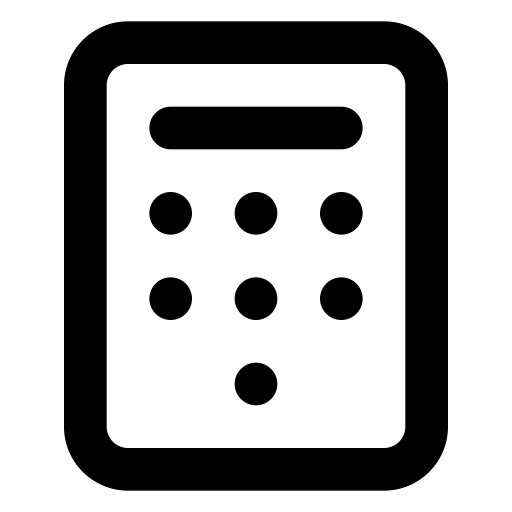
Wie greife ich auf den nativen wissenschaftlichen Rechner eines Asus ZenPad 10 zu?
Wir starten jetzt unser kleines Tutorial mit dem nativen Teil Ihres Asus ZenPad 10, wenn Sie einen wissenschaftlichen Taschenrechner auf Ihrem Asus ZenPad 10 verwenden möchten, haben Sie sicherlich nach der vorinstallierten Rechneranwendung gesucht und wahrscheinlich nicht habe es nutzen können. Für diejenigen unter Ihnen, die es nur ausnahmsweise für "einfache" wissenschaftliche Berechnungen verwenden, ist es mehr als ausreichend. Sie können bereits Funktionen wie Logarithmen, Kosinus, Funktionen, Wurzeln ... Alle gängigen Funktionen, die ein angehender Mathematiker benötigt. Die Benutzeroberfläche und die Nutzung dieser Funktionen werden jedoch nicht immer die einfachsten sein, sodass Sie je nach Nutzungshäufigkeit und Ihren Wünschen entscheiden können, welche Lösung am besten geeignet ist. Um es zu benutzen:
- Öffnen Sie die Anwendung „Rechner“ Ihres Asus ZenPad 10
- Drehen Sie den Bildschirm horizontal, um die Tastatur und die wissenschaftlichen Funktionen zu nutzen
- Oder klicken Sie auf die Schaltfläche mit mehreren visuellen Funktionen (Pi, Quadratwurzel)
- In diesem Menü müssen Sie auf die Schaltfläche mit den beiden horizontalen Pfeilen klicken, um die zusätzlichen Funktionen anzuzeigen (eine Seite reicht nicht aus, um alles anzuzeigen).
Beste wissenschaftliche Rechner-Apps für Asus ZenPad 10?
Zweite Lösung, Sie haben genug davon, den auf Ihrem Asus ZenPad 10 vorinstallierten wissenschaftlichen Rechner zu verwenden, oder er entspricht nicht wirklich Ihren Wünschen. Sie werden sich freuen, dass es dafür Anwendungen gibt, die speziell dafür entwickelt wurden. Wir zeigen Ihnen jetzt die beste wissenschaftliche Rechner-Apps für ein Asus ZenPad 10 . Diese Alternative wird auch auf gewisse Probleme reagieren, da der Taschenrechner nicht mehr in der Liste der obligatorischen Schulmaterialien enthalten ist. Können diese Apps sie vollständig ersetzen? Das erfahren wir gleich
Die HiPER App, der komplette wissenschaftliche Rechner für Asus ZenPad 10 für Spezialisten
Die erste Bewerbung, die wir ausgewählt haben, ist die Bewerbung Hyper , ist es bei der Android-Community sehr beliebt. Diese App ist sehr vollständig, sie versucht visuell einem gewöhnlichen wissenschaftlichen Taschenrechner so nahe wie möglich zu kommen, Sie haben plötzlich eine vollständige Tastatur mit allen Funktionen, die auf diesem Produkttyp zu finden sind. Unserer Meinung nach hat es im Vergleich zu anderen Typanwendungen einige wesentliche Vorteile.
Tatsächlich erlauben die meisten Apps dies nicht visualisiere dein Ergebnis als Bruch , dieser ist dazu in der Lage. Du kannst auch materialisiere die Kurven deiner Gleichungen, Nur sehr wenige Anwendungen können dies. Auch wenn es nicht auf Französisch existiert, wird eine Bedienungsanleitung mitgeliefert, die alle Funktionen detailliert beschreibt. Wir empfehlen es trotzdem vorzugsweise der informierten Öffentlichkeit und die fortgeschrittene mathematische Funktionen benötigen.
Du musst nur Laden Sie es kostenlos herunter und installieren Sie es auf Ihrem Asus ZenPad 10 von der Google Play Store .
Die NumWorks App, der beste wissenschaftliche Taschenrechner Asus ZenPad 10 für Studenten
Zweite Lösung, die unserer Meinung nach an mehr Benutzerprofile angepasst ist. Tatsächlich handelt es sich um eine Anwendung, die aus einem echten wissenschaftlichen Taschenrechner für Ihr Asus ZenPad 10 hervorgegangen ist, der seit einigen Jahren mit Texas Instruments oder Casio konkurriert. Dies ist unserer Meinung nach eine sehr gute Ersatzlösung für Studenten, deren Budget es nicht unbedingt zulässt, eine zu kaufen. Seien Sie jedoch vorsichtig, Telefone werden während der Prüfungen offensichtlich nie akzeptiert, sodass sie eher für die praktische Arbeit oder zu Hause verwendet werden.
Wie auch immer, wissenschaftliche Taschenrechner-App NumWorks scheint uns eine ideale und intuitive Lösung für alle Mathematik-Lehrlinge zu sein. Sie werden in der Lage sein, die gleiche Schnittstelle wie auf ihrem physischen Taschenrechner zu finden, klare Grafiken und Brüche zu erstellen und sogar in Python zu codieren.
Es ist kostenlos, Sie müssen es nur herunterladen und auf Ihrem Asus ZenPad 10 installieren.
Wenn Sie nach möglichst vielen Tutorials suchen, um der König des Asus ZenPad 10 zu werden, laden wir Sie ein, die anderen Tutorials in der Kategorie zu durchsuchen: Asus ZenPad 10.
